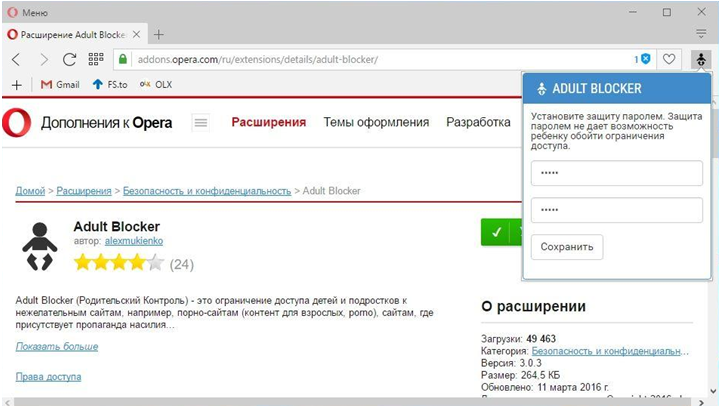Как заблокировать сайт в яндекс браузере
 Информация в Интернете может не только быть полезной и интересной, но и нежелательной и опасной.
Информация в Интернете может не только быть полезной и интересной, но и нежелательной и опасной.
Особенно, для детей и подростков, которые могут случайно зайти на сайты, совершенно не предназначенные для их возраста и восприятия – например, порно или мошеннические ресурсы.
Блокирование в браузере сайтов определённого типа может помочь избавиться от переживаний по поводу влияния вредоносного контента на вашего ребёнка. А, если заблокировать доступ к некоторым страницам на рабочих компьютерах, можно избежать постоянного отвлечения сотрудников на социальные сети и другие, не касающиеся работы порталы – развлечения, новости или игры.
Для пользователей, предпочитающих всем остальным браузерам Яндекс, рекомендуется использовать несколько способов блокирования доступа к нежелательным сайтам – от порно до игровых. Основными среди них являются:
- использование плагинов (расширений);
- внесение изменений в файл hosts;
- запрет на доступ с помощью настроек DNS.
Использование плагинов
Браузер Яндекс отличается отсутствием возможности блокировки доступа к информации с помощью собственных настроек. Однако он позволяет встраивать специальные расширения, запрещающие смотреть порно детям и играть на работе сотрудникам. Самый популярный для этого плагин – Block Site, найти который можно в меню управления расширениями.
Сразу же после установки расширение запрашивает разрешение на контроль посещения определённых ресурсов. Согласившись с запросом, следует перезапустить браузер и выполнить следующие действия:
- Зайти на страницу, которую необходимо заблокировать;
- Вызвать контекстное меню и выбрать пункт Block Site;
- Скопировать в поле для ввода адрес сайта;
- При необходимости, указать в графе Default Redirect Page адрес, по которому будет совершаться переход при попытке доступа к запрещённому ресурсу, и добавить пароль в поле Set the Password. После этого некоторые пользователи (родители или руководители) всё же смогут просматривать страницу;
- Допускается блокировать сайт временно (вводя часы запрета) и даже по определённым словам (например, «порно» или «игры»).
Ещё одно популярное расширение с аналогичным действием – Adult Blocker. Оно отличается простотой использования и доступностью. После установки плагина на панели Яндекс появляется иконка, позволяющая заблокировать доступ к порно, соцсетям и другим нежелательным ресурсам.
После введения пароля расширение будет защищено от изменения настроек другими пользователями. Блокировка сайта производится с помощью пункта «Добавить в чёрный список» из контекстного меню плагина. Теперь на страница не получится зайти, пока не удалить её адрес из списка.
Файл hosts
Ещё одна возможность блокировки запретит пользоваться определёнными ресурсами для всех браузеров – и Yandex, и Chrome, и любого другого. Это сделает ограничение более эффективным, так как пользователь при желании может просто скачать другую программу для входа в сеть и зайти на запрещённый сайт через неё. Включить запрет можно, выполнив следующие действия:
- Найти в меню «Пуск» пункт cmd;
- Запустить его от имени администратора;
- Ввести в открывшемся окне команду notepad C:\Windows\System32\drivers\etc\hosts;
- В открывшемся файле hosts внести соответствующие изменения.
Для добавления сайта в список ресурсов, которые необходимо заблокировать, его адрес пишут в самом конце текста, добавляя перед этим 127.0.0.1. После сохранения изменений файла попытки зайти на запрещённые ресурсы будут блокироваться. А вместо выбранного сайта откроется страница Localhost.
Сервис DNS
Ещё одну возможность заблокировать любой сайт предоставляет бесплатный сервис Яндекс DNS, способный фильтровать нежелательные страницы с играми, соцсетями или порно, а также обезопасить других пользователей от мошеннических ресурсов. Для его работы используется технология Sophos и антивирус от производителей браузера. А принцип действия заключается в перключении режимов работы:
- Базовый – режим без блокировки с максимальной скоростью входа в сеть;
- Безопасный – с невозможностью зайти на потенциально опасные ресурсы;
- Семейный – автоматическая блокировка небезопасных сайтов и контента для взрослых (в частности, порно).
Каждый режим имеет свой IP-адрес и альтернативный вариант. Для базового их значения – 77.88.8.8 и 77.88.8.1. Для безопасного – 77.88.8.88 и 77.88.8.2. Включить семейный режим можно, выбрав в качестве предпочитаемого и альтернативного IP-адреса значения 77.88.8.7 и 77.88.8.3.
Для использования DNS на роутере требуется:
- Войти в настройки устройства;
- Перейти на вкладку с сетевыми настройками;
- Найти пункт Use These DNS Servers;
- Ввести адреса для выбранного режима.
Настроить режимы сервиса на одном компьютере немного сложнее. Однако это позволит установить запрет входа на запрещённые сайты только на определённом устройстве, а не для всех пользователей, подключающихся к сети через тот же роутер. Для изменения настроек требуется:
- Открыть центр управления сетями (в нижней правой части экрана);
- Выбрать пункт «Изменение параметров адаптера»;
- Перейти к свойствам адаптера (беспроводного или Ethernet);
- Найти пункт IP версии 4 (TCP/IPv4)» и перейти к его свойствам;
- Выбрать вкладку «Общие» и в соответствующих полях ввести адреса предпочитаемого и альтернативного DNS-сервера для выбранного режима.
После сохранения изменений браузер Яндекс закроет доступ ко всем нежелательным сайтам. А при попытке их открыть на экран будет выводиться сообщение о блокировке.